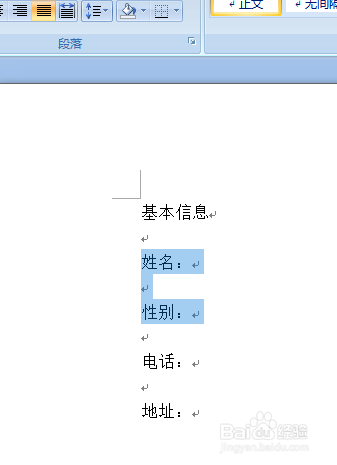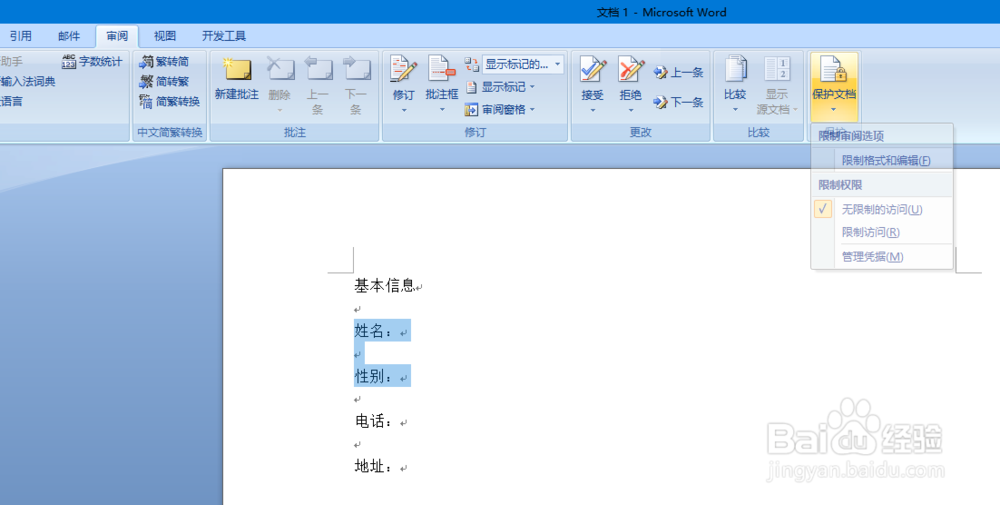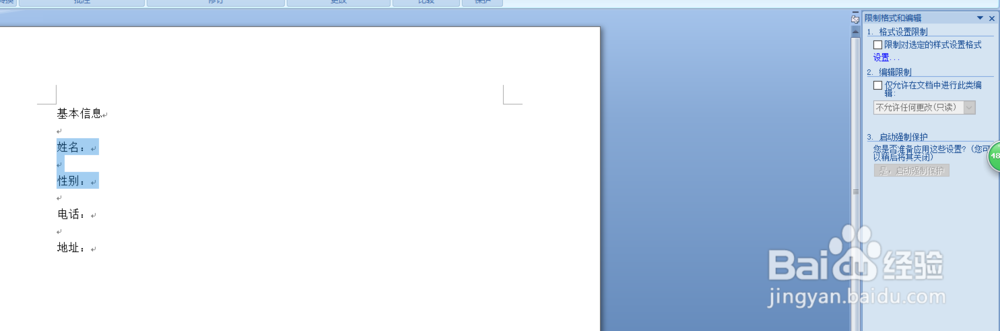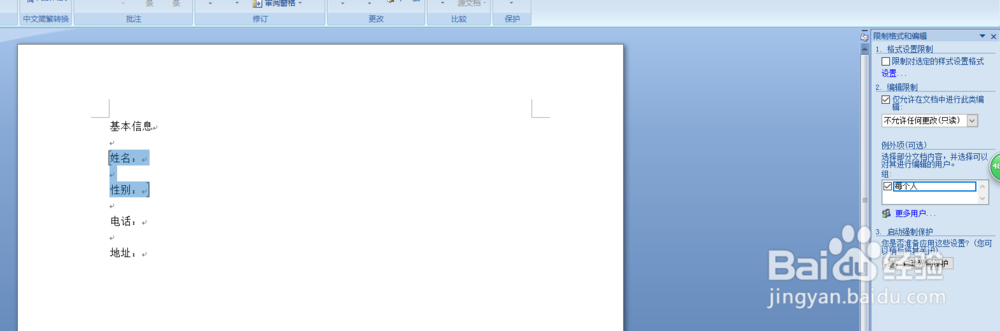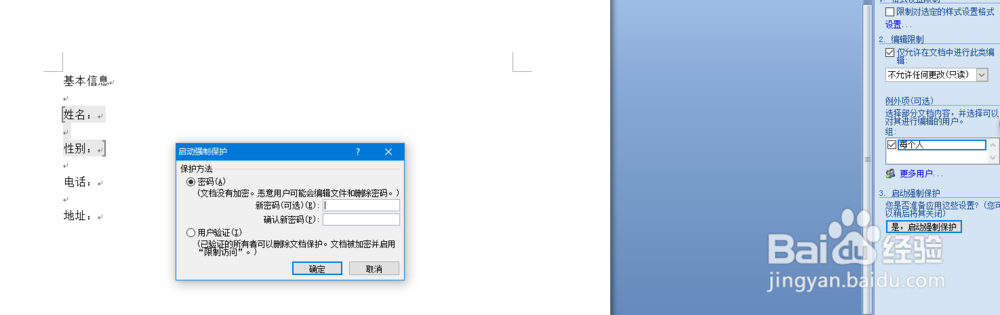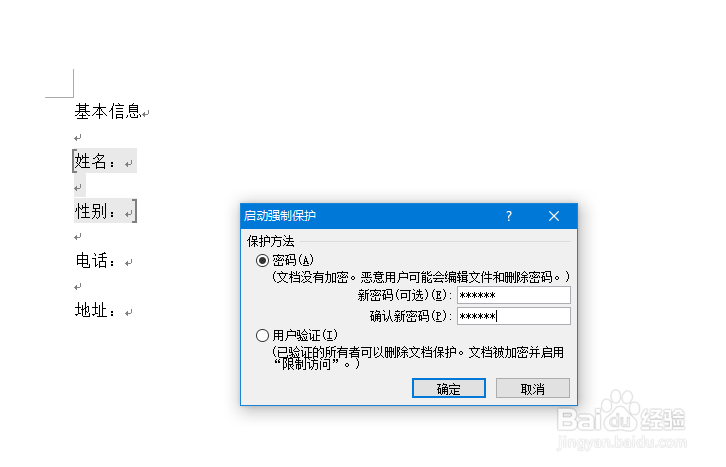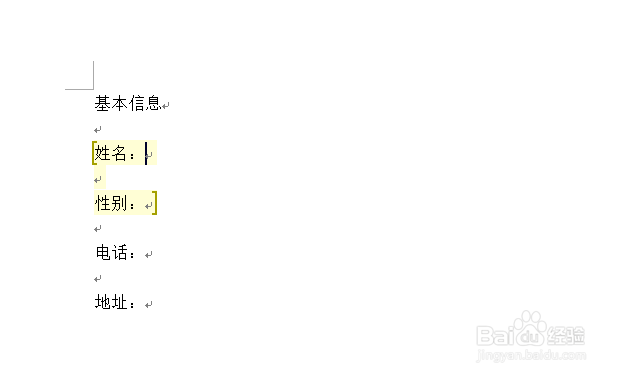word文档中如何保护部分内容不被修改
1、选中想要编辑的内容
2、点击“审阅”然后点击“保护文档”
3、在弹出的下拉菜单中选择“限制格式和编辑”
4、在弹出的对话框中勾选限制编辑中的“仅允许在文档中进行此类编辑”并勾选“每个人”,然后点击“是,启动强制保护”
5、在弹出的对话框输入密码,点击“确定”,这样被设置的内容就不能被编辑了。
声明:本网站引用、摘录或转载内容仅供网站访问者交流或参考,不代表本站立场,如存在版权或非法内容,请联系站长删除,联系邮箱:site.kefu@qq.com。
阅读量:63
阅读量:46
阅读量:48
阅读量:72
阅读量:93